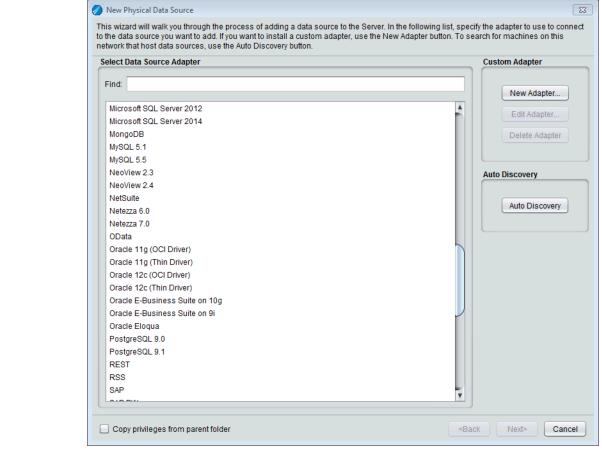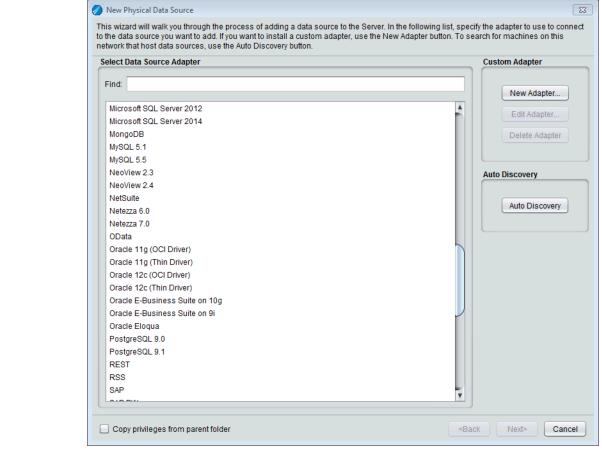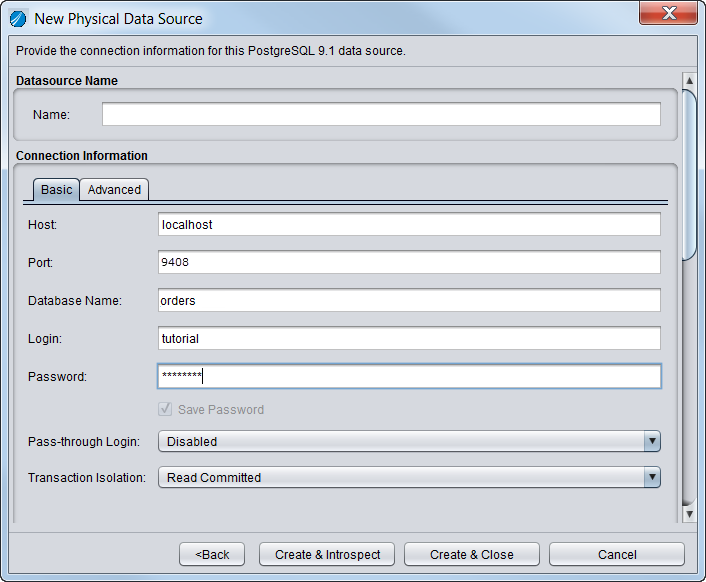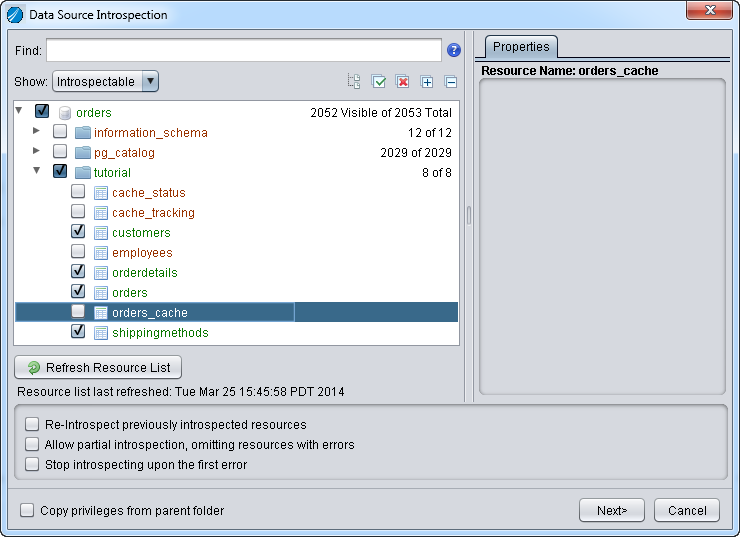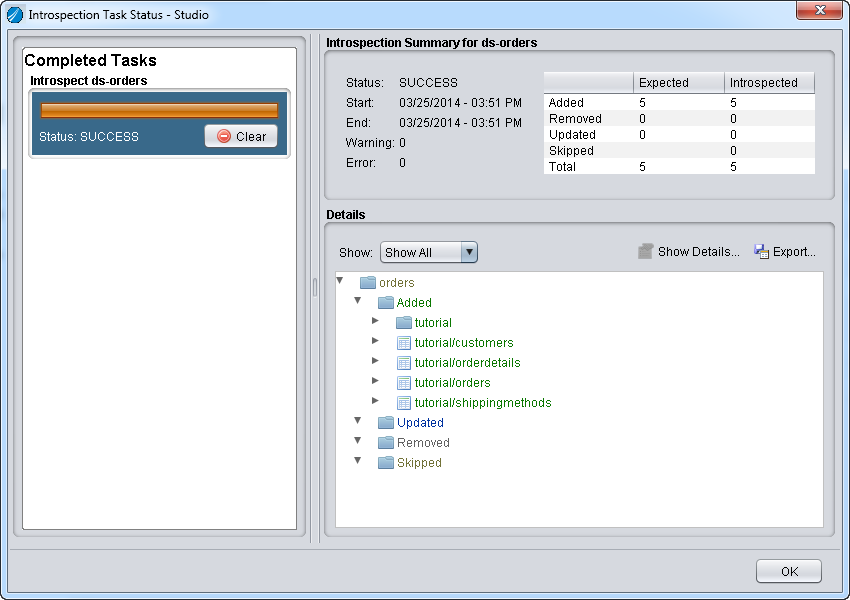注文データソースの追加
このセクションでは、注文データソースを追加します。
注文データソースを追加するには
1.sourcesフォルダーを右クリックして、[New Data Source(新しいデータソース)]を選択します。
2.下にスクロールし、データソースアダプターとして[PostgreSQL 9.1]を選択します。
3.[Next(次へ)]をクリックします。
データソース情報を指定するためのウィンドウが表示されます。
4.[Basic(基本)]タブを選択します(未選択の場合)。
5.表に示されているフィールドの値を指定します。
フィールド名 | チュートリアルの値 | 説明 |
Name(名前) | ds_orders | データソースの一意の名前を入力します。 このデータソースを追加するプロセスが完了すると、ds_ordersという名前がリソースツリーに表示されます。ds_ordersは注文データベースのTDV表現です。 |
Host(ホスト) | localhost | TDV Serverがインストールされているマシンの名前またはIPアドレスを入力します。 サーバーがローカルマシンにインストールされている場合は、マシン名またはlocalhostという用語を入力できます。 |
Port(ポート) | 9408 | ポート番号を入力します。 チュートリアルでTDVソフトウェア付属のサーバーにアクセスするには、9408を使用します。外部サーバーを使用する場合は、デフォルトのポートが異なる可能性があります。 |
Database Name(データベース名) | orders | TDV Serverはこのエントリーを使用して、注文データベースインスタンスを検索します。 |
Login(ログイン) | tutorial | これらのエントリーは、基になるデータソースにアクセスするためのユーザー名とパスワードです。 |
Password(パスワード) | tutorial |
フィールドと[Advanced(詳細)]タブについて詳しくは、『TDV User Guide(TDVユーザーガイド)』を参照してください。
6.[Create & Introspect(作成とイントロスペクト)]をクリックします。
7.tutorialを展開します。
8.customers、orderdetails、orders、shippingmethodsを選択します。
これらの表には、顧客の連絡先と注文の詳細に関する必要な情報が含まれています。
9.[Next(次へ)]をクリックします。
10.[Finish(終了)]をクリックします。
11.[OK]をクリックします。
ds_ordersという名前のフォルダーが、リソースツリーのsourcesの下に表示されるようになりました。